كيفية استخدام PowerShell لتمكين أو تعطيل وضع الإسبات على Windows
مايكروسوفت ويندوز 10 نظام التشغيل Windows 11 بطل / / April 02, 2023

آخر تحديث في

الإسبات هو وضع لتوفير الطاقة لجهاز الكمبيوتر الشخصي الذي يعمل بنظام Windows. قد ترغب في طريقة سهلة لتمكين أو تعطيل وضع الإسبات على Windows. يوضح هذا الدليل كيفية القيام بذلك.
يعد وضع الإسبات على Windows خيارًا لتوفير الطاقة يعمل على إلغاء تحميل جلستك الحالية إلى ملف محلي (hiberfil.sys) إلى القرص الصلب الخاص بك وإيقاف تشغيل جهاز الكمبيوتر.
عندما تقوم بتشغيل جهاز الكمبيوتر الخاص بك مرة أخرى ، يتم تحميل تكوين جلسة العمل الخاصة بك. يمكنك استئناف أنشطتك من حيث توقفت.
ومع ذلك ، يمكن أن يشغل ملف hiberfil.sys مساحة كبيرة على محرك الأقراص. قد ترغب في تعطيل وضع الإسبات على Windows لإيقاف تشغيل الميزة وحذف الملف. لا يمكن الجمع بين هذه الخيارات إلا من سطر الأوامر.
هنا هو ما تحتاج إلى معرفته.
استخدام وضع الإسبات على Windows
أفضل وقت ل تمكين واستخدام وضع السبات عندما تكون بعيدًا عن جهاز الكمبيوتر لعدة ساعات أو أيام. خلاف ذلك ، فإن وضع السكون سيعمل بشكل جيد عندما تكون بعيدًا لبضع ساعات. وضع السكون يفرغ جلستك إلى كبش ويسمح لك بالعودة إلى جلستك بشكل أسرع من استخدام وضع الإسبات.
بالإضافة إلى ذلك ، يمكن أن يشغل ملف hiberfil.sys مساحة غيغابايت على محرك الأقراص لديك. إذا كان لديك محرك أقراص منخفض السعة على الكمبيوتر المحمول ، على سبيل المثال ، يمكنك إيقاف تشغيل وضع الإسبات وحذف الملف باستخدام أمر واحد. هناك مشكلة أخرى يمكن أن تظهر وهي توافق برنامج التشغيل عند استخدام وضع الإسبات.
يمكن أن يساعد إيقاف تشغيل الإسبات في تلك الحالات.
ملحوظة: يؤدي تعطيل وضع الإسبات في إعدادات الطاقة على Windows إلى إيقاف تشغيل الميزة فقط. تحتاج إلى استخدام سطر الأوامر لإيقاف تشغيله وحذف الملف. يعمل هذا أيضًا على كل من Windows 10 و 11.
كيفية تمكين أو تعطيل وضع الإسبات على Windows
لذلك ، باستخدام أمر واحد ، يمكنك إيقاف تشغيل وضع الإسبات وحذف hiberfil.sys. سنعرض لك أيضًا الأمر الذي يجب استخدامه عندما تريد إعادة تمكين الميزة.
تشير الخطوات أدناه إلى استخدام Windows PowerShell ، ولكن يمكنك أيضًا تشغيل هذا الأمر في PowerShell باستخدام تطبيق Windows Terminal الأحدث. بدلاً من ذلك ، يمكنك أيضًا استخدام موجه الأوامر الأقدم لتشغيله أيضًا.
لتمكين أو تعطيل وضع الإسبات من PowerShell:
- اضغط على مفتاح Windows واكتب بوويرشيل.
- يختار تشغيل كمسؤول من العمود الأيمن.
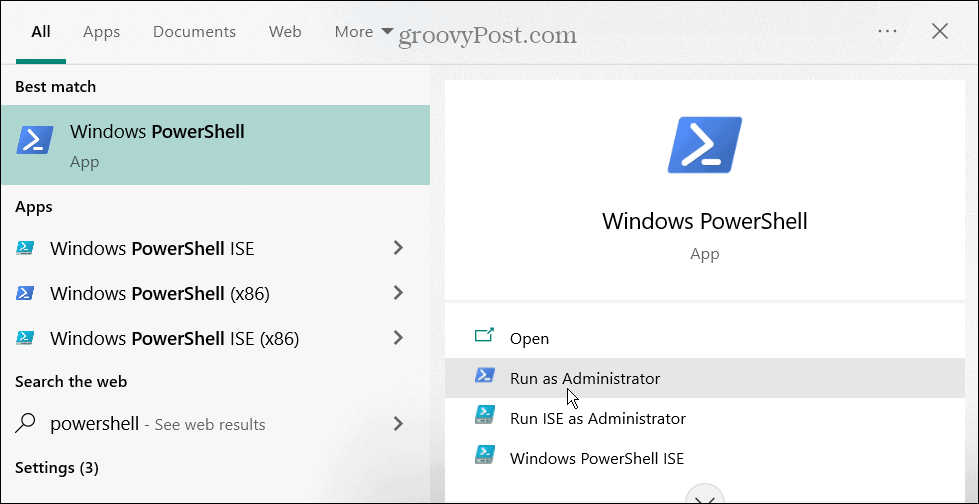
- عندما تفتح المحطة ، اكتب الأمر التالي ، واضغط يدخل:
powercfg -h إيقاف
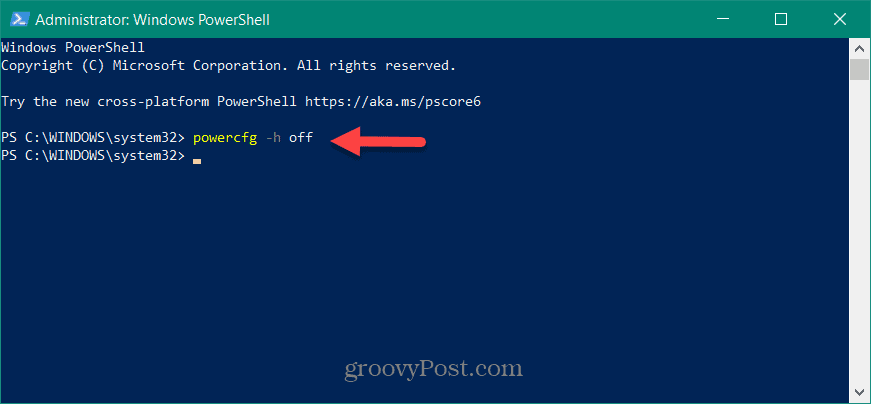
- بعد تشغيل الأمر ، يتم تعطيل ميزة الإسبات ، ويتم حذف ملف hiberfil.sys. لاحظ أنه لن يكون هناك إشعار تأكيد.
- إذا كنت ترغب في إعادة تشغيل وضع الإسبات ، فافتح PowerShell كمسؤول ، واكتب الأمر التالي ، واضغط على يدخل:
powercfg.exe / وضع السبات
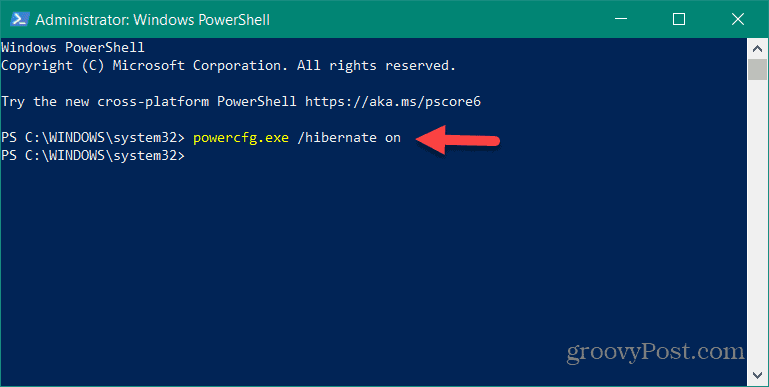
مثل إيقاف تشغيل الإسبات ، لن تكون هناك رسالة تأكيد ، ولكن ستتم إعادة تمكين الميزة.
استخدام ميزات الطاقة على Windows
إذا كنت تريد مكانًا شاملاً لتمكين أو تعطيل وضع الإسبات على Windows ، فإن المحطة الطرفية هي المكان المناسب للذهاب إليه. لن تحتاج إلى التنقل عبر مجموعة من القوائم وإعدادات الطاقة. بالإضافة إلى ذلك ، يؤدي استخدام الأمر لتعطيل وضع الإسبات إلى تعطيله وحذف الملف المرتبط به لتوفير مساحة على محرك الأقراص.
Windows مليء بإعدادات الطاقة الأخرى التي قد ترغب في التحقق منها. على سبيل المثال ، يمكنك تمكين وضع الطاقة إذا كان الكمبيوتر المحمول الخاص بك يعمل ببطء شديد على طاقة البطارية. إذا كان لديك نظام Windows 11 جديد ، فيمكنك التحقق من ميزات الطاقة المدعومة للكمبيوتر الشخصي لمعرفة ما يمكنك تكوينه. عندما تنخفض طاقة الكمبيوتر المحمول لديك ، تعلم ذلك تحسين عمر البطارية على Windows 11.
إذا كنت ترغب في تعديل خيارات طاقة نظامك ، فتحقق من كيفية إنشاء ملف خطة طاقة مخصصة على نظام التشغيل Windows 11. هل تقوم بتشغيل Windows 10؟ الق نظرة على كيفية مراقبة استخدام طاقة التطبيق. أيضا ، قد ترغب في معرفة المزيد عن لتحقيق أقصى استفادة من بطاريتك على نظام التشغيل Windows 10.
كيفية البحث عن مفتاح منتج Windows 11 الخاص بك
إذا كنت بحاجة إلى نقل مفتاح منتج Windows 11 الخاص بك أو كنت بحاجة إليه فقط لإجراء تثبيت نظيف لنظام التشغيل ، ...



